Kako instalirati CyberGhost na Kodi
Ako ste redoviti kodi korisniče, možda ste čuli savjet kako biste trebali koristiti virtualnu privatnu mrežu. Dobivanje dobre VPN važno je za vašu opću internetsku sigurnost, ali posebno ako ćete koristiti dodatke za Kodi. Jedna od najpopularnijih opcija pružatelja usluga je CyberGhost. S jednostavnim sučeljem i mnoštvom automatskih postavki neće vam trebati puno tehničkog znanja da biste se zaštitili. Ne dozvolite da vas jednostavnost zavara, pod haubom je snaga VPN-a koja pruža sigurnosne značajke koje nisu niti jedna.

Ali možda se pitate: kako zapravo zajedno upotrebljavate CyberGhost i Kodi? Čitajte dalje kako biste naučili kako instalirati CyberGhost na Kodi, kao i nekoliko savjeta o tome kako najbolje iskoristiti uslugu ovog izvrsnog pružatelja usluga s vašim omiljenim softverom za strujanje medija.
30-dnevna garancija povrata novca
Zašto Kodi korisnicima treba VPN
Dva su glavna razloga zbog kojih Kodi korisnici trebaju dobiti VPN: iz sigurnosnih razloga i zaobilaženje regionalnih ograničenja. Prvo ćemo se pozabaviti pitanjem sigurnosti. Iako je sam program Kodi besplatan, siguran i potpuno zakonit za korištenje, njegova open-source arhitektura omogućuje svima pisanje proširenja za softver. To znači da mnogi dodaci koje vidite, poput onih koji omogućuju preuzimanje ili
streaming filmova, TV emisija i glazbe, Kodi službeno ne podržavaju.Ovo je razlog za oprez, jer mnogi od tih dodataka trećim stranama omogućavaju vam besplatno strujanje sadržaja zaštićenog autorskim pravima. I normalno, ako koristite internetsku nesigurnu vezu, vaš davatelj internetskih usluga moći će vidjeti svaku web lokaciju koju posjetite i sve datoteke koje preuzmete. Ako vas davatelj internetskih usluga uhvati kako nezakonito struji ili preuzimate sadržaj, tada bi mogao poduzeti neke radnje izbacuje vas iz njihove mreže ili čak pružate svoje podatke službama za provođenje zakona kako bi mogli procesuirati vas.
Da biste izbjegli ove pravne probleme prilikom upotrebe Kodija, potreban vam je VPN CyberGhost. Softver ovog pružatelja usluga štiti vas kriptiranjem svih podataka tako da vaš davatelj internetskih usluga i bilo koji drugi vanjski promatrač ne mogu vidjeti koje web stranice posjećujete ili pratiti vaše mrežne aktivnosti. VPN vam omogućuje povezivanje s poslužiteljem u drugoj zemlji kako biste mogli zaobići regionalna ograničenja sadržaja. Na primjer, možete gledati BBC iz izvan Velike Britanije ili gledati CBC iz izvan Kanade, i sve besplatno pomoću VPN-a.
CyberGhost - Izvrsno za Kodi korisnike
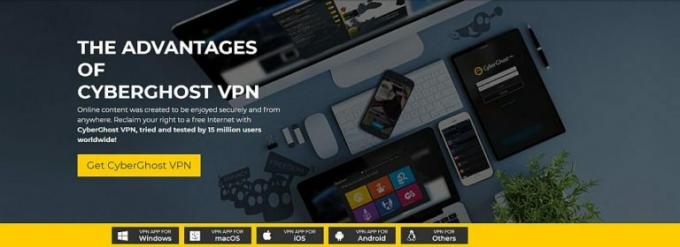
CyberGhost je izvanredan VPN za Kodi korisnike koji nudi brze veze, tako da možete strujati videozapise u visokoj razlučivosti pomoću dodataka bez punjenja ili sporog učitavanja. Sigurnosna ponuda je također solidna, zahvaljujući snažnoj 256-bitnoj enkripciji i nepostojanju pravila zapisivanja. Uzeto zajedno, ove značajke osiguravaju da možete koristiti svoje dodatke bez brige o pravnim poteškoćama vašeg davatelja internetskih usluga.
Ako trebate zaobići regionalna ograničenja, tada možete odabrati bilo koji poslužitelj iz velike mreže od 1300 poslužitelja u 40 različitih zemalja. To uključuje poslužitelje u SAD-u, Japanu, Indiji, Velikoj Britaniji, Francuskoj, Kanadi, Australiji i mnogim drugima. Pogledajte potpuni popis dostupnih poslužitelja na https://www.cyberghostvpn.com/en_GB/vpn-server
Softver je jednostavan za instaliranje i upotrebu, kao što ćemo pokazati u nastavku, a dostupan je za iOS, Android, Windows i Mac OS.
Pročitajte našu cjelovitu recenziju CyberGhost ovdje.
Kako instalirati CyberGhost softver na Windows
Ilustrativno ćemo vam pokazati kako instalirati softver na Windows. Korisnici drugih operativnih sustava, nikada se ne bojte! CyberGhost na svojim web stranicama ima priručne vodiče za instalaciju ortak i Linux. Za iOS i Android jednostavno možete pronaći aplikaciju CyberGhost u App Store ili Play Store i tamo instalirati softver. Lako!
Evo kako instalirati CyberGhost softver na Windows:
- Prijavite se za CyberGhost račun
- Nakon što otvorite web-preglednik i učitajte ovu stranicu: https://www.cyberghostvpn.com/en_GB/apps/windows-vpn

- Klik Preuzmite besplatnu verziju za početak preuzimanja softvera

- Vaš preglednik će vam reći da otvarate .exe datoteku. Kliknite na Spremiti datoteku i spremite datoteku na radnu površinu
- Nakon dovršetka preuzimanja, dvostruki klik na datoteci .exe za pokretanje postupka instalacije CyberGhost
- Pokreće se čarobnjak za instalaciju CyberGhost. Prvo trebate Prihvatiti odredbe i odredbe
- Sada će softver preuzeti više datoteka i započeti instalaciju. Pričekajte jer bi ovo trebalo potrajati samo nekoliko minuta
- Nakon instaliranja softvera, vaš preglednik automatski će otvoriti web mjesto CyberGhost. Upotrijebite svoje podatke za prijavu za prijaviti se na svoj račun
- Jednom kada ste prijavljeni u CyberGhost, možete početi koristiti VPN kako biste se zaštitili kada koristite Kodi!
Kako koristiti CyberGhost softver s Kodi
Sada kada je softver instaliran, mi ga možemo koristiti za šifriranje svih podataka koje vaš uređaj šalje putem interneta. Jednom kada se povežete s VPN poslužiteljem, moći ćete koristiti Kodi bez brige o tome hoće li treće strane prisluškivati vaše aktivnosti. Softver možete upotrebljavati i za prilagođavanje nekih postavki za postizanje najboljeg iskustva, poput blokiranja oglasa i zlonamjernih web lokacija.
Evo kako konfigurirati i koristiti softver CyberGhost da ga najbolje iskoristi kod Kodi:
- Prije nego što otvorite Kodi, započnite otvaranjem CyberGhost softvera. Softver je jednostavan za korištenje i ima šest glavnih opcija na početnoj stranici:
- Surfajte anonimno
- Deblokirajte strujanje
- Zaštitite mrežu
- Torrent Anonimno
- Deblokirajte osnovne web stranice
- Odaberite Moj poslužitelj
- Normalno, jednostavno možete kliknuti Zaštitite mrežu za pokretanje VPN-a. Vidjet ćete stranicu opcija i kliknite Pokrenite Internet zaštitu za postavljanje VPN-a radi zaštite vaših podataka
- Međutim, kako koristimo Kodi, promijenit ćemo neke postavke tako da možemo imati pravu VPN vezu za naše potrebe. Idemo na odabir Odaberite Moj poslužitelj s početne stranice
- Tako će se pojaviti veliki popis poslužitelja diljem svijeta na koje se možete povezati. Naziv svake države i njena zastava nalaze se na lijevoj strani, s podacima o poslužitelju s desne strane. Na vrhu je i opcija za brzi pristup vašem Omiljene a tvoj Zadnja upotreba poslužitelji
- Na vrhu popisa nalaze se kartice koje pomoću raznih čimbenika, na primjer, možete organizirati popis Svi poslužitelji, Najprazniji, Najnapućeniji, Najbrži poslužitelji, NoSpy poslužitelj, Torrent, i Dodatne značajke. U gornjem desnom uglu nalazi se povećalo koje možete koristiti za traženje određenog poslužitelja na koji se želite povezati
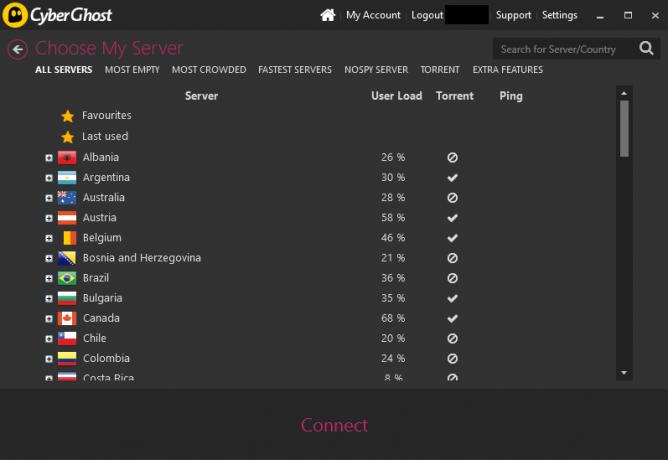
- Sad ćemo odaberite poslužitelj povezati se. Ako koristimo Kodi, možda ćemo se htjeti povezati s poslužiteljem u SAD-u kako bismo mogli besplatno gledati sadržaje poput Comedy Central videozapisa. Alternativno, mogli biste se povezati Kanada gledati CBC sadržaj, Ujedinjeno Kraljevstvo za gledanje BBC sadržaja ili bilo kojeg drugog poslužitelja zemlje za gledanje regionalnog sadržaja iz te zemlje

- Za ovaj primjer pretpostavit ćemo da se želite povezati s poslužiteljem u SAD-u. Kada ti kliknite naziv zemlje, pojavit će se popis dostupnih poslužitelja u toj zemlji. Trebali biste pogledati podatke s desne strane da biste pronašli najbolji poslužitelj za svoje potrebe:
- Korisničko opterećenje predstavlja prikaz korištenja tog poslužitelja na temelju broja drugih korisnika koji su trenutno povezani na njega. Ako je učitavanje poslužitelja previsoko, moglo bi raditi sporo ili uopće ne. Međutim, ako želite da se vaša IP adresa dijeli s mnogim drugim korisnicima radi bolje anonimnosti, radije biste se povezali s zaposlenim poslužiteljem. Danas ćemo pretpostaviti da želite brzi poslužitelj, tako da će bilo koji poslužitelj s učitavanjem ispod 70% raditi dobro
- Bujica pokazuje ili kvačicu ili križ koji pokazuje je li dozvoljen promet bujicama na tom poslužitelju. Kako većina dodataka Kodi ne upotrebljava bujice, pretpostavit ćemo da vam ovo nije potrebno. Tako ovdje možete odabrati bilo koji poslužitelj, bilo da ima kvačicu ili križ
- Ping pokazuje koliko brzo poslužitelj odgovori na zahtjev. To je povezano s, ali ne i istim naznakom koliko će se brzo pokrenuti poslužitelj. Ping je najvažniji za online igrače koji trebaju vezu bez ikakvih odlaganja. Odaberite bilo koji poslužitelj s relativno niskim pingom
- Omiljene je alat koji možete koristiti da biste dodali poslužitelj u mapu svojih favorita za kasnije. Samo kliknite ikonu i pojavit će se zvijezda, što znači da je poslužitelj dodan u vaše favorite
- Odaberite poslužitelj koji želite klikom na nju jednom. Prije nego što se povežemo s poslužiteljem, promijenit ćemo neke postavke
- Sad idi na Dodatne značajke u gornjem izborniku

- Vidjet ćete sljedeće mogućnosti:
- Blokiraj zlonamjerne web stranice koji otkriva opasna mjesta. Omogućiti ovaj
- Blokiraj oglase filtrirati što više reklama. Omogućiti ovaj
- Blokiraj online praćenje za zaustavljanje web mjesta od praćenja, snimanja i spremanja podataka o vašim internetskim aktivnostima. Omogućiti ovaj
- Kompresija podataka je tehnika za spremanje korištenja podataka komprimiranjem dolaznih podataka na vaš uređaj. Ostavite ovo onesposobljenim kada upotrebljavate Kodi jer ne želite da se vaš video stream komprimira jer će izgledati ružno
- Automatsko preusmjeravanje HTTPS zadana je postavka za korištenje šifriranog HTTPS-a umjesto nekodiranog HTTP-a, što je uvijek dobra ideja koristiti kada je dostupan. Omogućiti ovaj
- Dodatna brzina, koji po zadanom ostaje omogućen
- Nakon što ste prilagodili ove postavke po želji, kliknite Spojiti za pokretanje VPN veze

- Vidjet ćete spojni poruka dok se VPN povezuje, što bi trebalo trajati samo nekoliko sekundi
- Nakon uspostavljanja veze, možete vidjeti podatke o vezi kao što je Mjesto, vaš IP adresa, i vrijeme da je veza aktivna za

Postoji još jedna postavka koju ćemo prilagoditi. Napravit ćemo to tako da se softver CyberGhost automatski pokrene i poveže kad god vi uključite računalo da se ne morate vraćati i poduzimati sve ove korake kad god želite Kodi.
- Da biste to učinili, kliknite na postavke u gornjem desnom kutu softvera
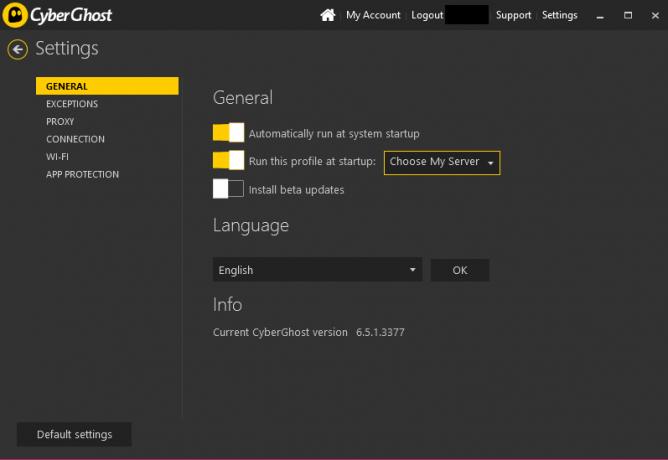
- Pogledajte u Općenito karticu i pronađite Automatsko pokretanje pri pokretanju sustava. Omogućiti ova postavka
- Sad potražite Pokrenite ovaj profil pri pokretanju. Na padajućem izborniku odaberite Odaberite Moj poslužitelj. Sada omogućite i ovu opciju
- Sada će se CyberGhost pokrenuti automatski i povezati se s poslužiteljem koji smo upravo izabrali kad god uključite računalo
- Spremni smo počnite koristiti Kodi. Dok je naša VPN veza uspostavljena i uspostavljena, svi podaci koji se šalju u Kodi ili iz njega bit će šifrirani i proslijeđeni putem VPN poslužitelja. To znači da možete strujati bez brige o tome da će vas ISP privući, a također i da možete zaobići blokove regije za pristup sadržaju pomoću dodataka poput iPlayer WWW ili Komedija Središnja
- Otvori Kodi i koristite softver kao normalno, znajući da ste sigurni i zaštićeni dok to radite
Zaključak
Kodi je jedan od naših najdražih dijelova softvera medijskog centra sa stotinama dodataka koje možete koristiti za streaming filmova, TV emisija, glazbe i još mnogo toga. Međutim, mnogi od tih dodataka djeluju na nešto manje nego legalni način. Na vama je krajnje pitanje da odgovorno koristite ovaj softver, ali čak i ako nastavite i dalje ravni i uski, davatelji internetskih usluga teže pokreću sav Kodi promet, bez obzira je li zakonit ili ne.
Način da se zaštitite dok koristite Kodi je korištenje VPN-a poput CyberGhost. Ovo će šifrirati sve vaše podatke tako da nitko ne može vidjeti što radite na mreži ili ako struji. VPN vam omogućuje i zaobilaženje regionalnih ograničenja za pristup sadržaju iz drugih zemalja.
Pokazali smo vam kako instalirati CyberGhost softver i kako ga konfigurirati za najbolju vezu za vaše potrebe. Nakon što slijedite ove upute, moći ćete sigurno koristiti Kodi bez brige o pravnim problemima s davateljem internetskih usluga. Jeste li isprobali CyberGhost softver? Ili postoji još jedan VPN koji radije koristite kod Kodi? Recite nam o tome u komentarima u nastavku.
traži
Najnoviji Postovi
Dodatak South Park Kodi: Vodič za instalaciju i pregled
South Park je doživljaj. Ovaj članak neće pretpostaviti da imate ne...
Pogledajte Kodi zapise o pogreškama i riješite probleme pomoću čarobnjaka Ares
Ako ste koristi Kodi neko vrijeme ćete vjerojatno naići na neke pro...
Dodatak Pulse Sports Kodi: Gledajte sport uživo s pulsom, vodič za instalaciju
Ako želite gledati sport kod kuće, posebno sportove iz Velike Brita...



